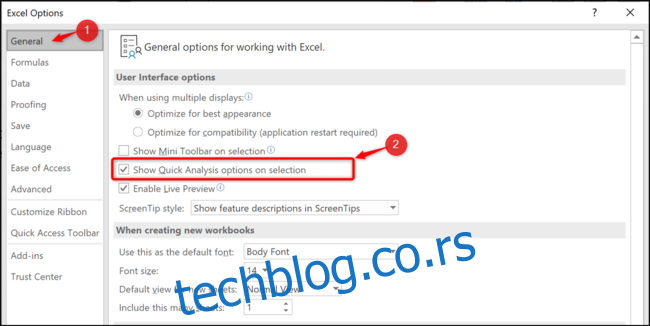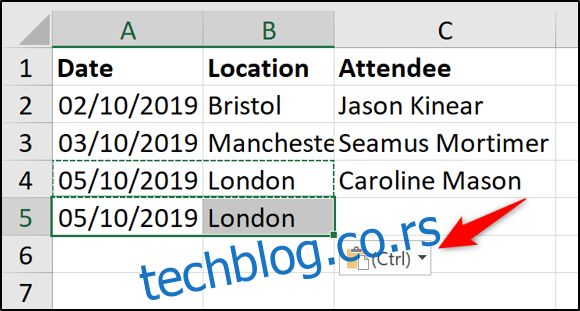Паметне ознаке могу бити веома корисне у Екцел-у да брзо промене радњу коју табела обавља на вашим подацима. Појављују се аутоматски док радите у Екцел-у, али свака паметна ознака се може уклонити ако је не користите.
Преглед садржаја
Шта су паметне ознаке?
Паметна ознака је мало дугме које се појављује када се подаци уносе или бирају у табели. Ово дугме пружа радње на основу података у ћелијама. Слика испод приказује паметну ознаку Опције лепљења која се појављује када се подаци налепе.
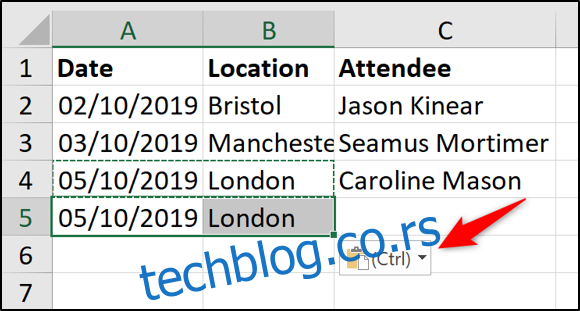
Када се кликне на паметну ознаку, пружају се различите опције лепљења.
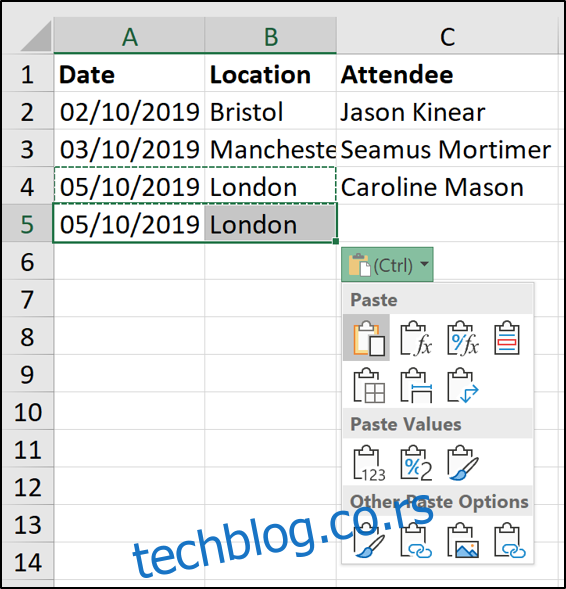
Све паметне ознаке раде на овај начин. Опције које видите зависиће од паметне ознаке и података у ћелији(ама).
Они пружају брз начин да промените радњу коју је Екцел извршио над вашим подацима. Екцел има неколико доступних паметних ознака: опције лепљења, аутоматско попуњавање, флеш попуњавање, провера грешака и брза анализа.
Паметне ознаке су само привремене. Појављују се одмах када изаберете, откуцате или налепите податке у ћелију. Они нестају чим извршите други задатак.
Како уклонити паметне ознаке у Екцелу
Ако не користите паметне ознаке, можете их уклонити. Уклањање паметних ознака ће спречити њихово појављивање у Екцел-у док се поново не укључе. Ова промена утиче на све радне свеске, а не само на ону која је тренутно отворена.
Свака од паметних ознака у Екцел-у има своје индивидуално подешавање које је потребно онемогућити. Ово је сјајно јер можете да онемогућите одређене које не користите, а да не морате да их све уклоните.
Хајде да погледамо како да уклоните сваку паметну ознаку. Све паметне ознаке се могу уклонити из прозора са опцијама у програму Екцел. Да бисте отворили овај прозор, кликните на Датотека > Опције.
Опције лепљења и аутоматско попуњавање
Да бисте уклонили дугме Опције лепљења, кликните на „Напредно“ и опозовите избор у пољу за потврду „Прикажи дугме Опције лепљења када се садржај налепи“.
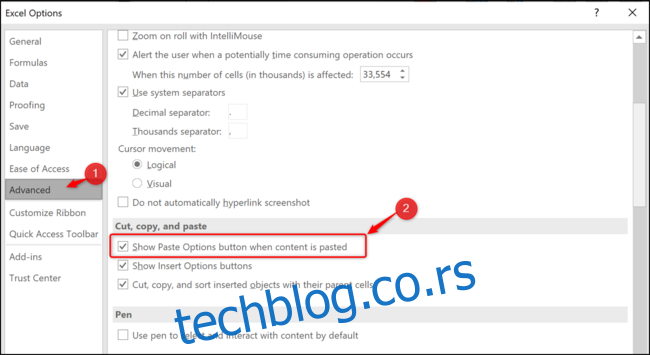
Ово подешавање уклања паметну ознаку за опције лепљења и аутоматског попуњавања.
Фласх Филл
Подразумевано, Фласх Филл је подешен да се јавља аутоматски. Док куцате, Фласх Филл може понудити предлоге за унос података.
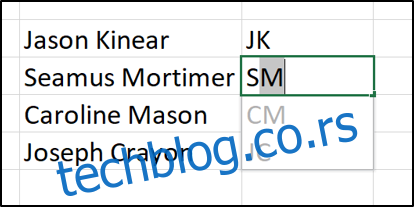
Ако Фласх Филл изврши радњу, појављује се паметна ознака да бисте могли да поништите предлоге.
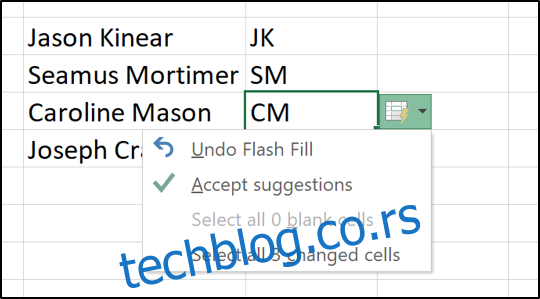
Ако не желите да се ово понашање аутоматског Фласх Филл настави дешава, можете га искључити. Из категорије „Напредно“ поништите избор у пољу за потврду „Аутоматско флеш попуњавање“.
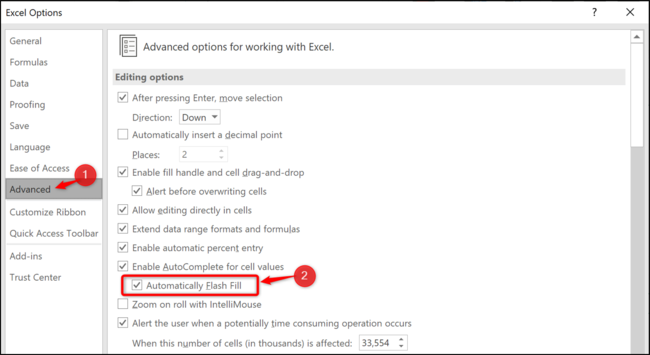
Еррор Цхецкинг
Екцел покреће неке основне провере грешака док пишете формуле, а ако верују да сте направили грешку, појављује се зелена стрелица и паметна ознака.
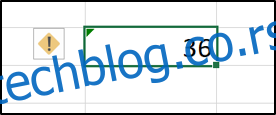
Ово не мора да значи да сте направили грешку. Екцел испитује формулу јер може бити недоследна или необична у начину на који је коришћена.
Из категорије „Формуле“ опозовите избор у пољу за потврду „Омогући проверу грешака у позадини“.
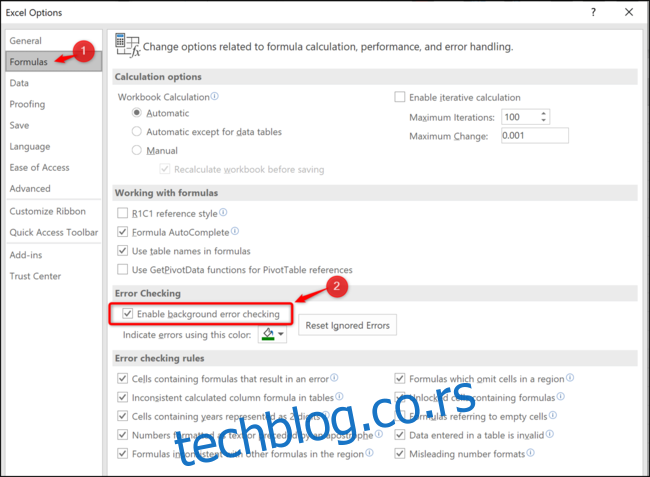
Алати за брзу анализу
Паметна ознака опција брзе анализе се појављује када изаберете опсег вредности у табели. Нуди брз начин да направите графикон, примените правило условног обликовања или користите друге функције анализе.
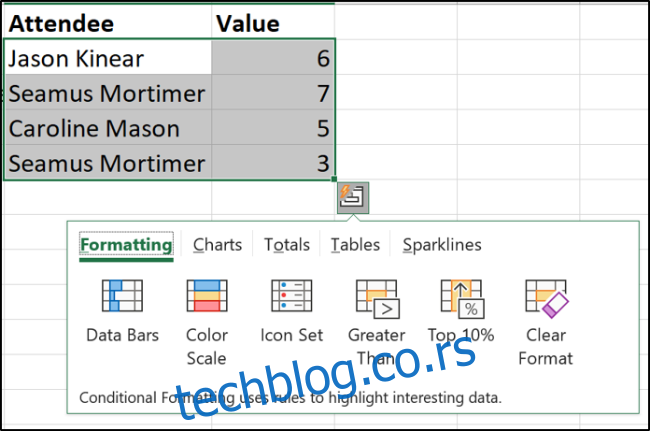
Ако не користите ову функцију, можда ће вам бити фрустрирајуће и желите да је уклоните. У категорији „Опште“ опозовите избор у пољу за потврду „Прикажи опције брзе анализе при избору“.